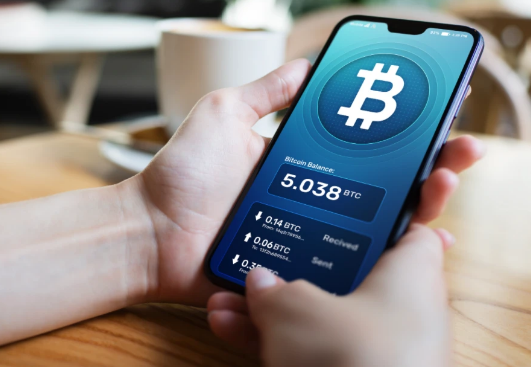Оценить степень защиты, и уровень надежности и стабильности сервиса можно по наличию у него не только веб-версии, но и мобильного приложения. Поговорим о том, как создать биткоин кошелек на Android, ведь далеко не все ресурсы могут предложить свои версии для него. В отличие от веб-ресурса мобильный кошелёк не загружает реестр транзакций, а только хранит данные адресов и закрытые ключи.
Содержание
Как создать биткоин-кошелек на Android на русском языке
Рассмотрим создание кошелька блокчейн на примере мобильного приложения Bitcoin Wallet. Для начала выполняем стандартные операции:
- Зайдите в приложение Google Play.
- В поисковой строке вбейте Bitcoin Wallet.
- Нажмите на найденное приложение, кликните кнопку «Установить», и дождитесь окончания скачивания.
Получаем QR-код для нашего биткоин кошелька
После установки приложения на смартфон, его нужно открыть. Сразу же после его открытия вы попадаете на приветственный экран, который полностью русифицирован. Выполните такие шаги:
- Нажмите надпись «Соединить существующий кошелек».
- Приложение попросит зайти в кошелек блокчейн в вашем веб-браузере.
- Теперь вам понадобиться компьютер. Через него вы должны перейти по www.blockchain.info/wallet.
- Вы попадете в личный кабинет.
- Нажмите на кнопку справа «Настройки».
- В новом окне кликните на кнопку «Продолжить».
- В следующем окне введите свой пароль авторизации на ресурсе Blockchain, кликните «Продолжить».
- В детальных настройках слева мини-меню, где есть строка Devaisis, или QR-код. Нажмите на нее.
- По центру нажмите на строку «Показать QR-код».
Возьмите в руки вновь свой смартфон, где вы остановились на первом шаге создания кошелька в мобильном приложении. В нижней части экрана вы увидите кнопку «Сканировать код привязки». Наведите смартфон на QR-код на экране ПК, и отсканируйте его. Теперь переходим на следующий этап.
Завершаем создание кошелька на Android
При удачном сканировании кода на экране смартфона появится предложение от сервиса придумать четырехзначный защитный пароль. В будущем вход в приложение будет осуществлять именно по этому паролю. Так что его нужно хорошенько запомнить. Итак, ваши действия:
- Введите на смартфоне 4 цифры защитного кода.
- Повторите ввод этой комбинации еще раз.
Важно! Для проведения операций в мобильном биткоин-кошельке не требуется подтверждать их многочисленными паролями. Достаточно ввести код доступа и отсканировать QR-код кошелька для проведения операции.
После этого вы попадаете в мобильный кошелек. Собственно – наши поздравления. Вы привязали свой смартфон к биткоин-кошельку на блокчейне. Удобство этого инструмента в том, что при помощи QR кода можно отправлять средства, и получать их. Значок для считывания кода находится в правом верхнем углу экрана.